分区克隆后不能进系统怎么回事?可能是这个原因!
为什么分区克隆后不能进系统呢?要如何解决这个问题呢?在本文中你可以找到详细答案!
“旧硬盘用了很长一段时间,并且存储空间也已不够使用。买了一块新固态硬盘,想要将旧硬盘的数据迁移都到新硬盘。但是分区克隆到新硬盘不能启动是怎么回事呢?是操作错误还是有什么注意事项呢?我该如何解决这个问题?”
有很多原因可能导致克隆后不能进系统,正如上面的问题提到,下面是列出了导致此问题的原因既有可能:
大多数的第三方克隆工具,都会针对系统有相应的克隆功能,比如傲梅轻松备份,如果采用“分区克隆”的功能来克隆系统盘,比如C,这就会导致引导相关的分区没有被正确处理而无法启动,下面的解决方案就包含这一种。
如果您使用了错误或不安全的方法进行克隆,那么很大可能分区克隆后不能进系统。因此建议使用专业可靠的工具克隆硬盘。
使用傲梅轻松备份,可以在各种版本的系统如Windows 11/10/8/7/XP/Vista中安全地克隆硬盘。在克隆过程中可以选择使用“按扇区到扇区克隆”完整克隆源磁盘的每一个扇区。
您可以到下载中心下载傲梅轻松备份,然后将其安装到电脑上,按以下步骤操作:
1. 启动傲梅轻松备份,在主界面中点击“克隆”,然后选择“磁盘克隆”(VIP)。
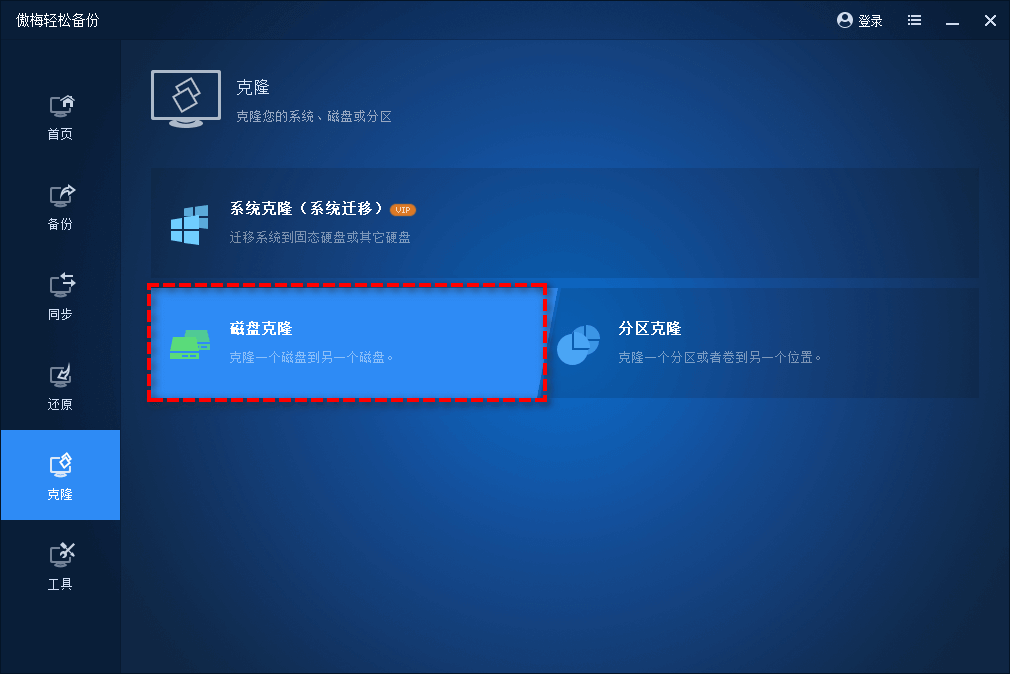
2. 选择一个硬盘作为克隆的源磁盘,然后点击“下一步”。
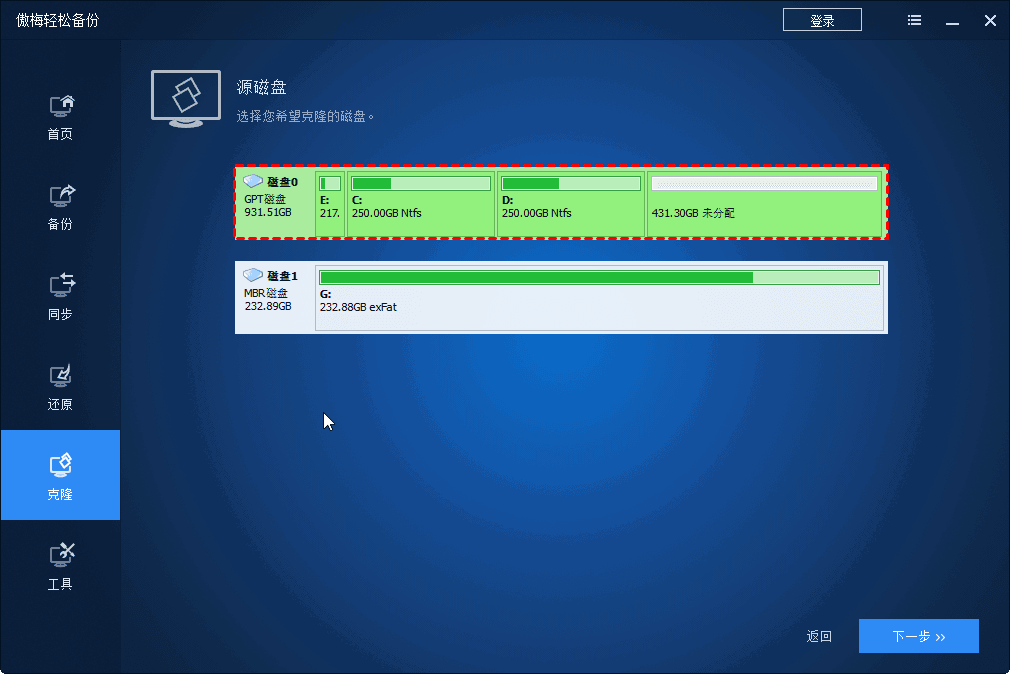
3. 选择另一个硬盘作为克隆的目标磁盘,然后点击“下一步”。
4. 检查操作摘要,确认没有错误后点击“开始克隆”。
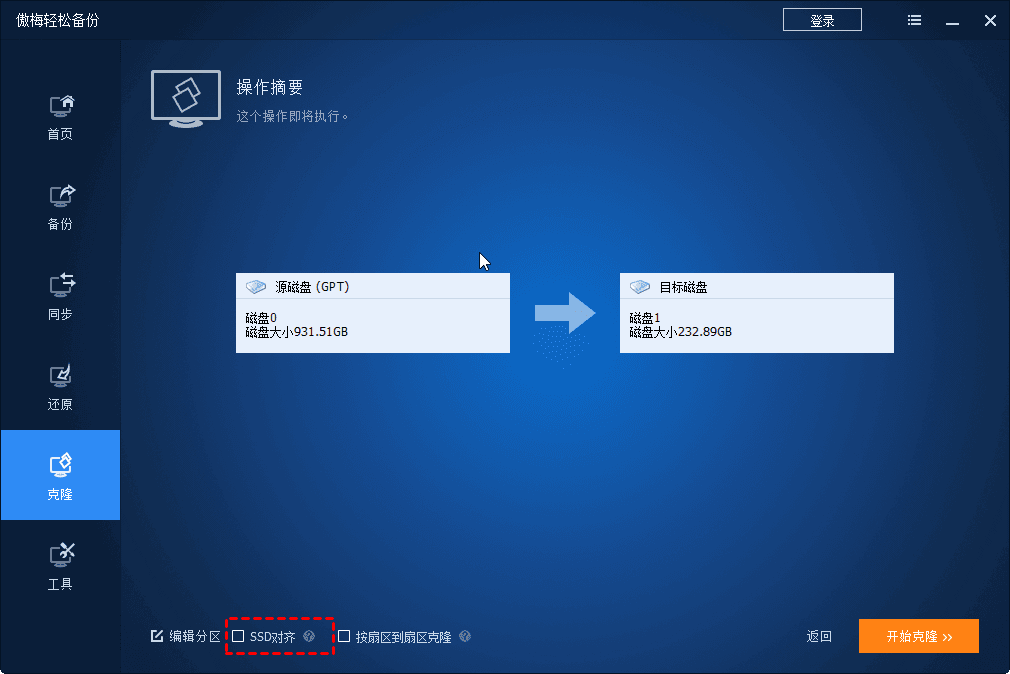
✍ 注意:
• 编辑分区:将小硬盘克隆到大硬盘时,可以点击“编辑分区”来手动调整分区大小,以免出现未分配空间。
• SSD对齐:如果您的目标驱动器是SSD,您可以勾选此选项以加快其写入和读取速度并延长其使用寿命。
• 按扇区到扇区克隆:它允许您克隆源磁盘上的所有扇区,无论它们是否被使用。
在BIOS实用程序中,从“Boot”选项中选择“UEFI/BIOS Boot Mode”,然后通过回车键切换分区样式。选择“Legacy”或“UEFI”。
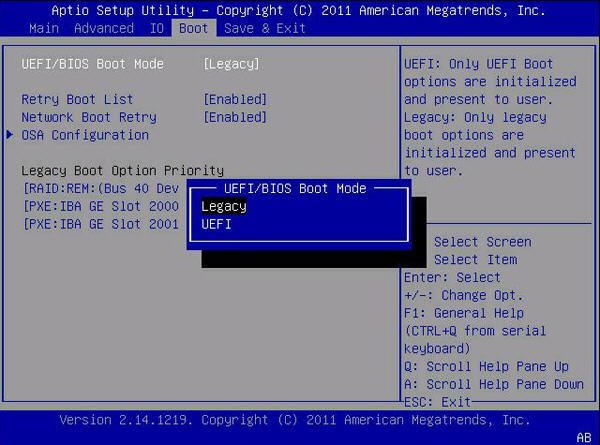
进入BIOS后使用Windows安装CD或U盘启动计算机,在恢复环境中选择“疑难解答”,然后选择“高级选项”,在高级选项界面选择“启动修复”以开始修复启动问题。

主分区通常是活动分区,操作系统引导文件通常位于主分区中。克隆硬盘时,如果系统分区未指定为活动分区,计算机将不会从克隆的硬盘启动。要更改活动分区,需要使用命令提示符。
从原来的硬盘启动或进入恢复环境使用“命令提示符”,然后依次输入以下命令:

从修复CD光盘或安装U盘中启动电脑并进入恢复环境中,点击“命令提示符”。然后依次输入以下命令重建MBR以解决分区克隆后无法进入系统的情况。

为什么分区克隆后无法进入系统?本文详细介绍了可能的原因,并分享了五种方法帮助您解决问题。为了减少出现故障的概率,请使用更可靠安全的工具克隆磁盘,傲梅轻松备份就是一个不错的选择。